Get Started with TikTok Store Manager
TikTok Storefront를 사용하여 상점을 만든 후에는 TikTok 스토어 관리자에서 TikTok for Business 계정을 사용하여 상점을 관리하게 됩니다.
스토어 관리자 액세스
TikTok for Business 또는 TikTok 비즈니스 센터에서 스토어 관리자에 액세스할 수 있습니다.
TikTok for Business에서
TikTok For Business 메인 페이지에서 스토어 관리자에 액세스할 수 있습니다. 스토어 관리자 를 클릭하여 TikTok for Business 계정과 연결된 모든 스토어 목록에 액세스합니다.
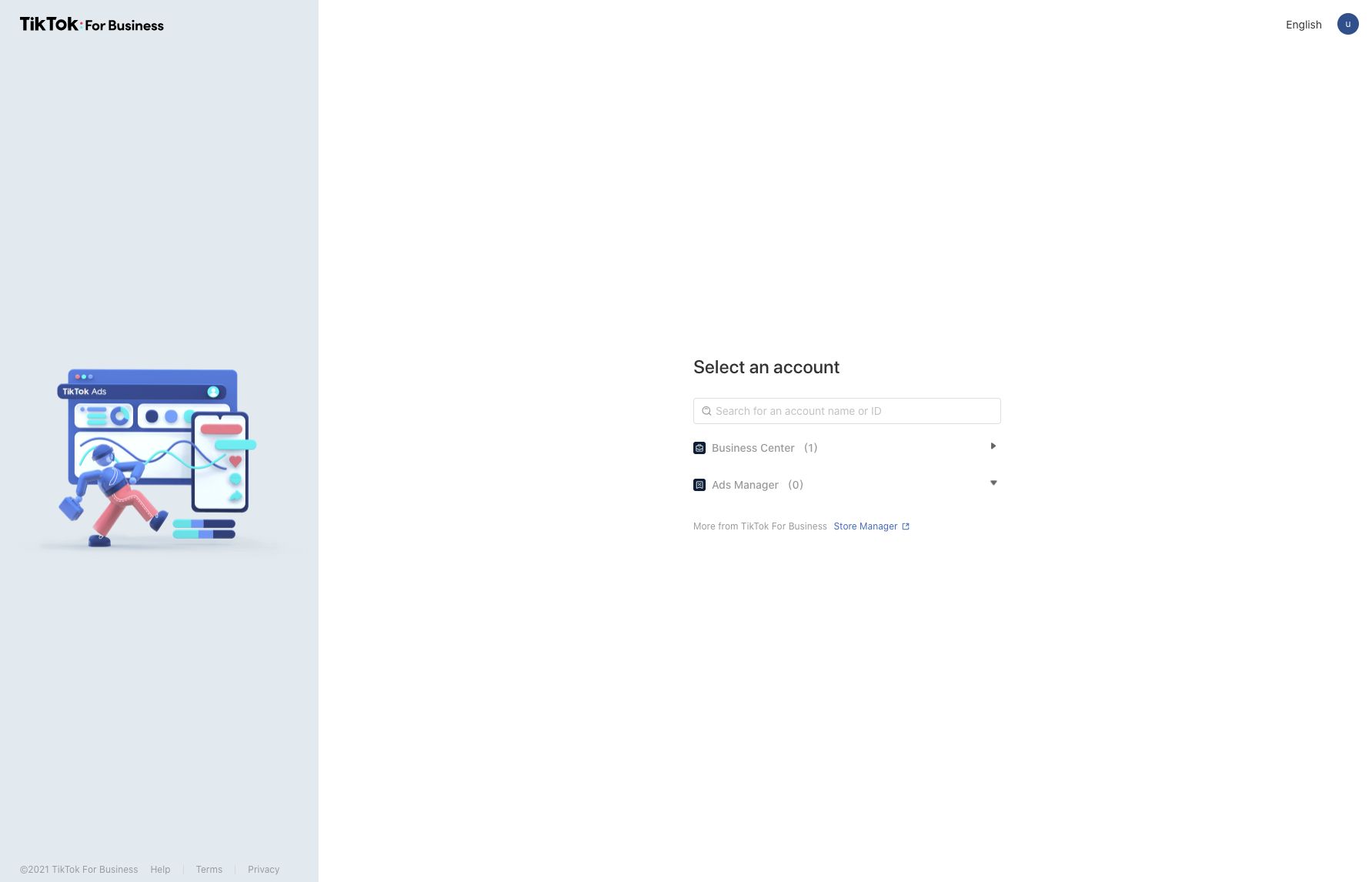
그런 다음 원하는 스토어 이름 을 클릭하여 원하는 스토어의 스토어 관리자 페이지를 엽니다.
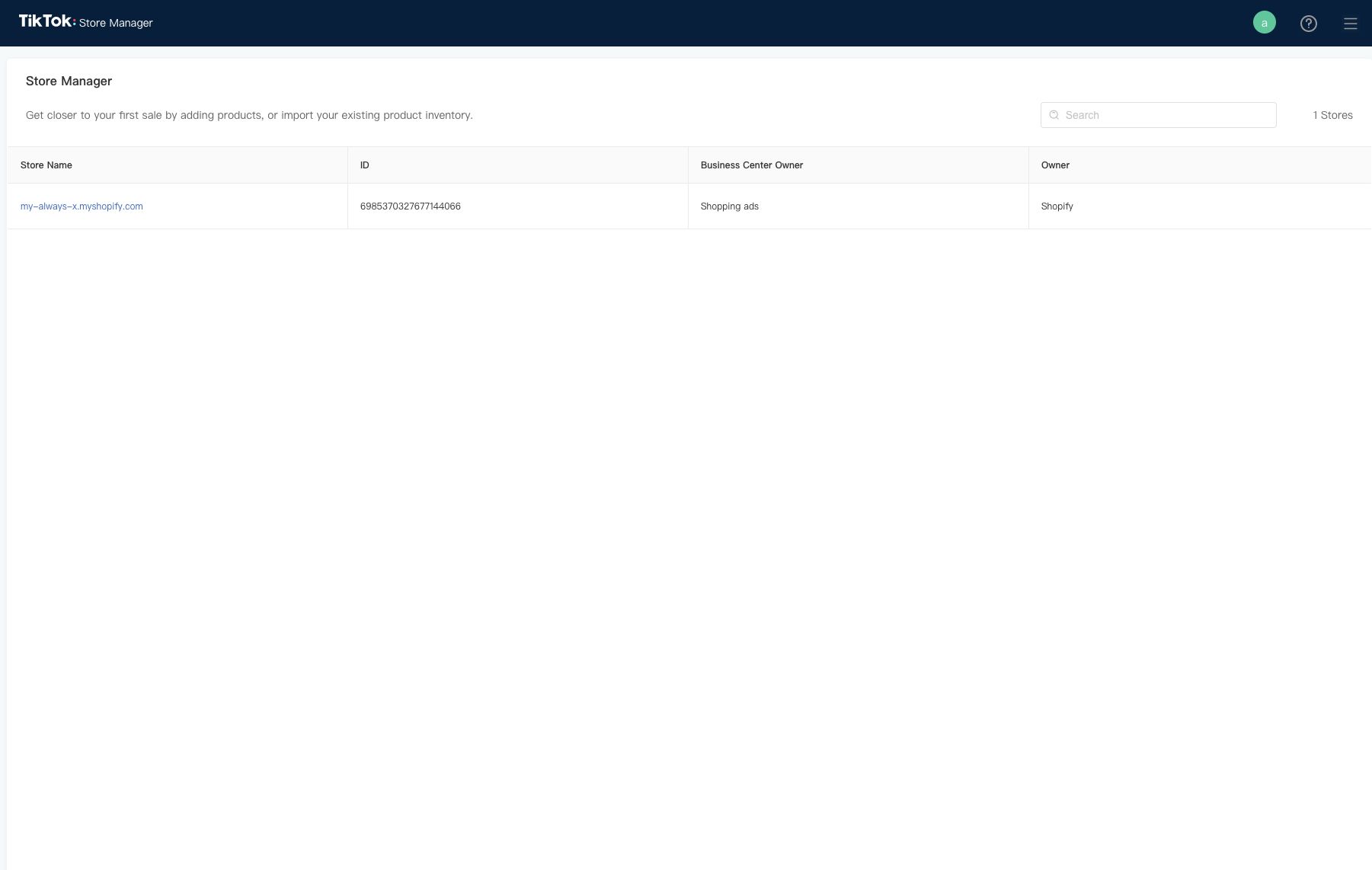
TikTok 비즈니스 센터에서
TikTok 비즈니스 센터 우측 상단 모서리의 아이콘 을 클릭하고 스토어 관리자 를 선택하여 TikTok for Business 계정과 연결된 모든 스토어 목록에 액세스합니다. 그런 다음 원하는 스토어 이름 을 클릭하여 선택한 스토어의 스토어 관리자 페이지를 엽니다.
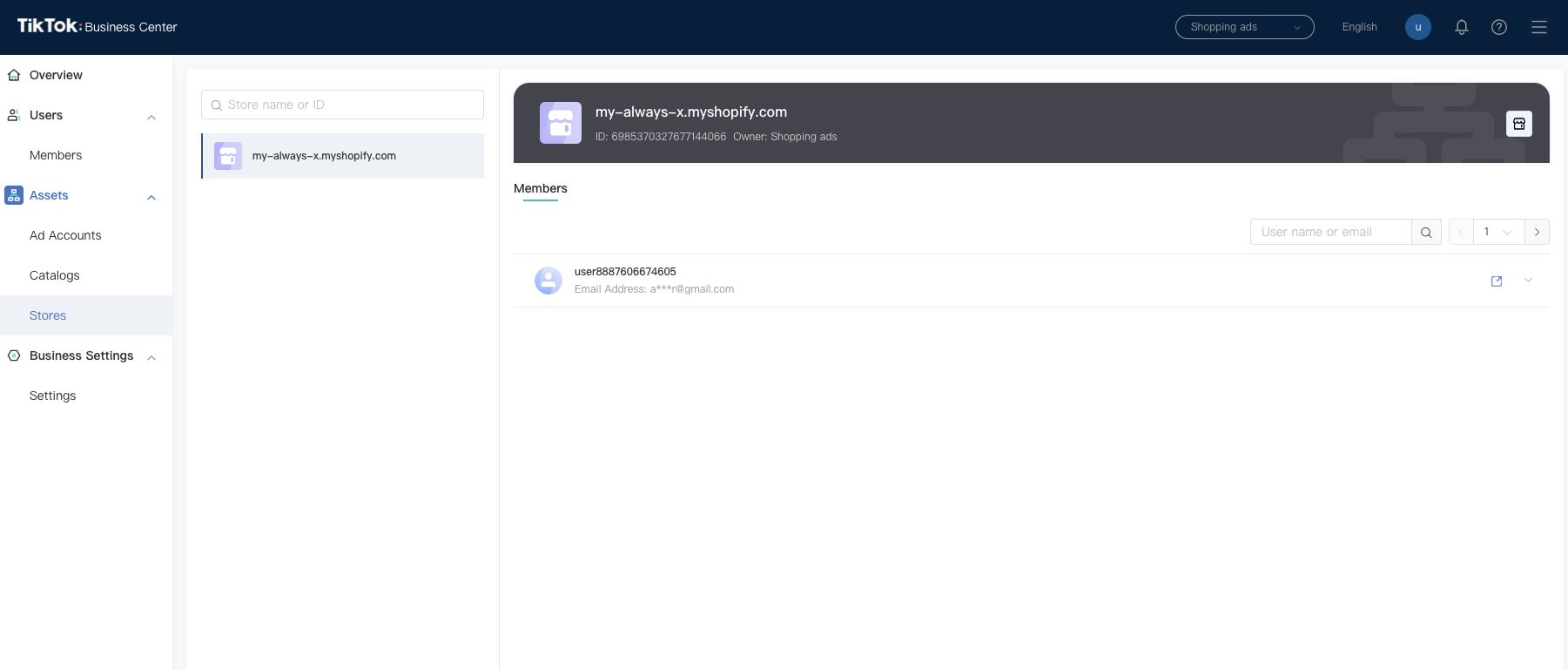
또는 TikTok 비즈니스 센터의 스토어 탭에서 단일 스토어를 열 수 있습니다. 원하는 스토어를 선택하고 오른쪽 상단 모서리에서 스토어 아이콘 을 클릭하여 스토어 관리자를 엽니다.
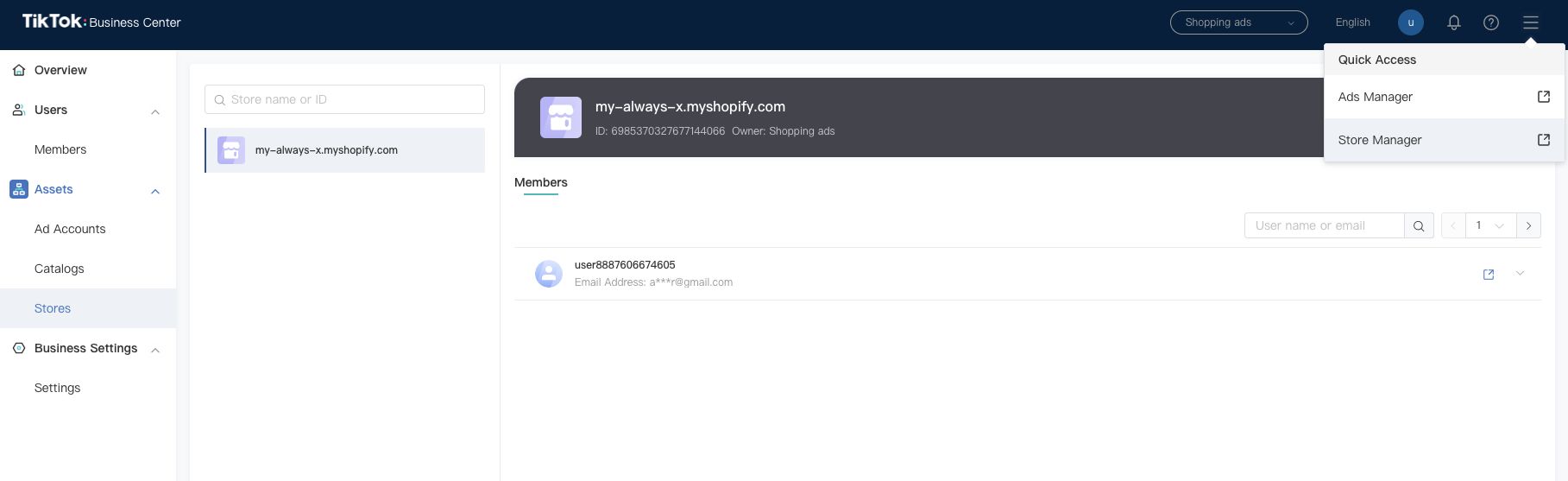
제품 탭
스토어 관리자의 제품 탭에서 제품에 대한 기본 정보를 확인하고 스토어에서 항목을 추가/제거할 수 있습니다. 이 탭은 여러 변형(예: 크기, 색상)이 있는 품목의 상위 범주인 SPU(표준 제품 단위)를 강조 표시합니다. SPU에 속한 모든 SKU는 승인을 받아야 스토어에 표시할 수 있습니다.
제품 추가 또는 삭제
스토어에 제품 추가하기:
스토어 관리자에서 다음 탭을 클릭합니다. 제품 .
원하는 제품으로 이동합니다. 이를 수행하려면 필터 옵션을 사용하여 관련 제품의 범위를 좁히거나 검색 기능을 사용하여 SPU ID, SKU ID 또는 제품 이름을 특정 제품을 찾을 수 있습니다.
원하는 품목을 찾으면 상점 상태 토글을 켭니다. 이제 이 품목이 스토어 상단에 표시됩니다. 여러 품목의 확인란 을 선택하고 페이지 상단의 Storefront에 있음 을 클릭하여 품목을 대량으로 추가할 수 있습니다.
스토어에서 품목 제거하기:
스토어 관리자에서 다음 탭을 클릭합니다. 제품 .
원하는 제품으로 이동합니다. 이를 수행하려면 필터 옵션을 사용하여 관련 제품의 범위를 좁히거나 검색 기능을 사용하여 특정 제품을 찾을 수 있습니다.
원하는 품목을 찾으면 상점 상태 토글을 끕니다. 그러면 이 품목은 더 이상 스토어에 표시되지 않습니다. 여러 품목의 확인란 을 선택하고 페이지 상단의 상점에 없음 을 클릭하여 품목을 대량으로 추가할 수 있습니다.
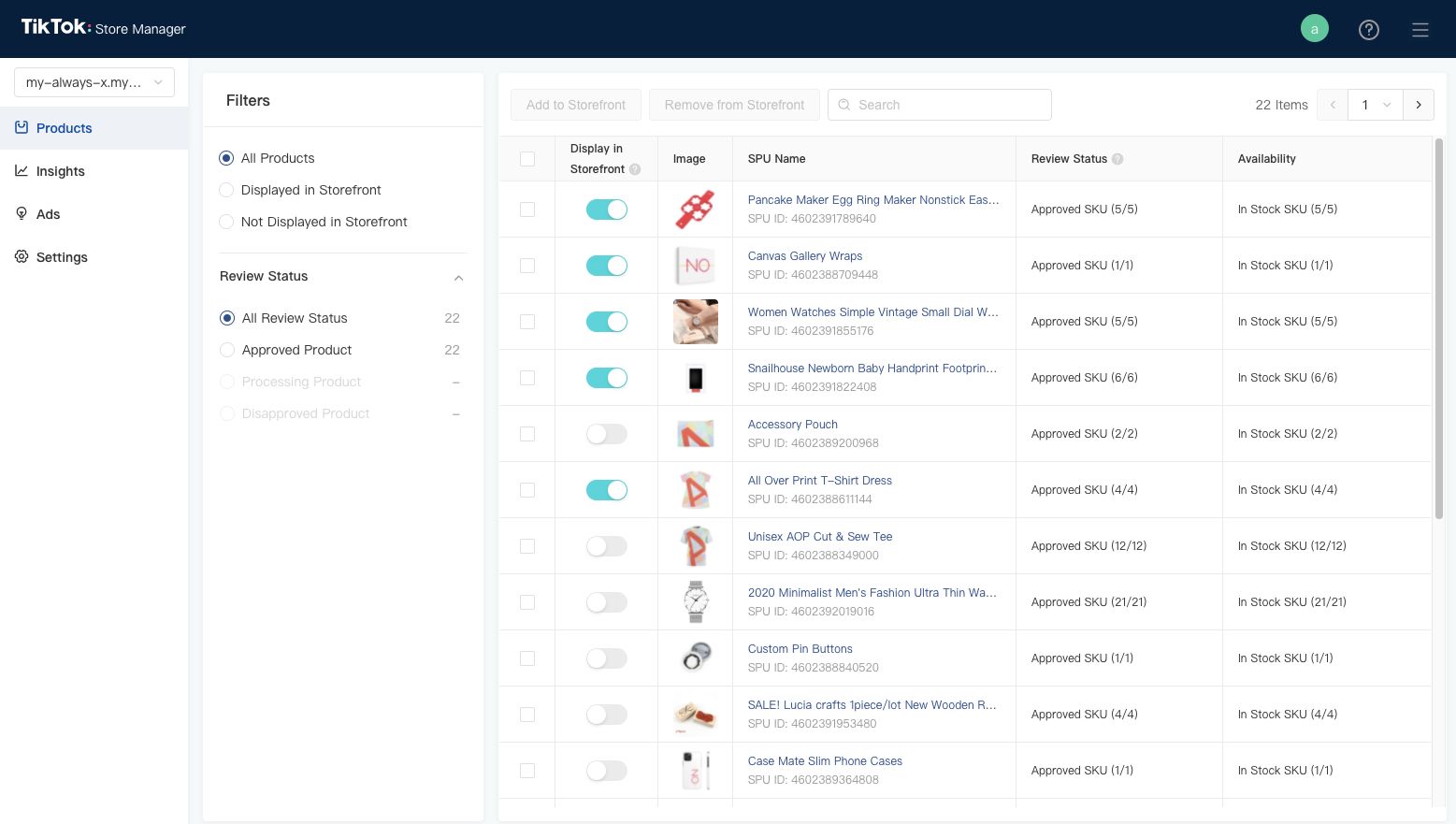
품목 다시 정렬
스토어에서 품목의 순서 변경하기:
현재 다시 정렬은 지원되지 않습니다. 가장 최근에 추가된 품목이 스토어 상단에 표시됩니다. 스토어 상단에 표시하고 싶은 품목은 마지막에 추가해야 합니다.
스토어 미리 보기
스토어 미리 보기:
스토어 관리자는 현재 사업자의 스토어 미리 보기를 허용하지 않습니다. 스토어 관리자에서 변경한 사항이 스토어에 반영되어야 하며 TikTok 앱에서만 볼 수 있습니다.
인사이트 탭
스토어 관리자의 인사이트 탭에서 스토어와 제품 링크의 성과에 대한 인사이트를 얻을 수 있습니다. 현재 페이지 뷰, 장바구니에 담기 또는 구매 등의 전환 이벤트에 대한 오프사이트 데이터 추적은 지원하지 않습니다.
TikTok Shopping 성과 요약 보기:
스토어 관리자에서 인사이트 탭을 클릭합니다.
요약 메트릭스 은 쇼윈도 조회수, 온사이트 PDP 조회수, 온사이트 PDP 결제 클릭수, 앵커 링크 조회수 및 앵커 링크 클릭수 등의 세부 정보와 함께 자동으로 열립니다. 요약 측정 항목 페이지의 오른쪽 상단 모서리에서 날짜 범위를 조정하여 결과를 좁힐 수 있습니다. 유료 트래픽과 오가닉 트래픽의 메트릭스가 모두 집계됩니다.
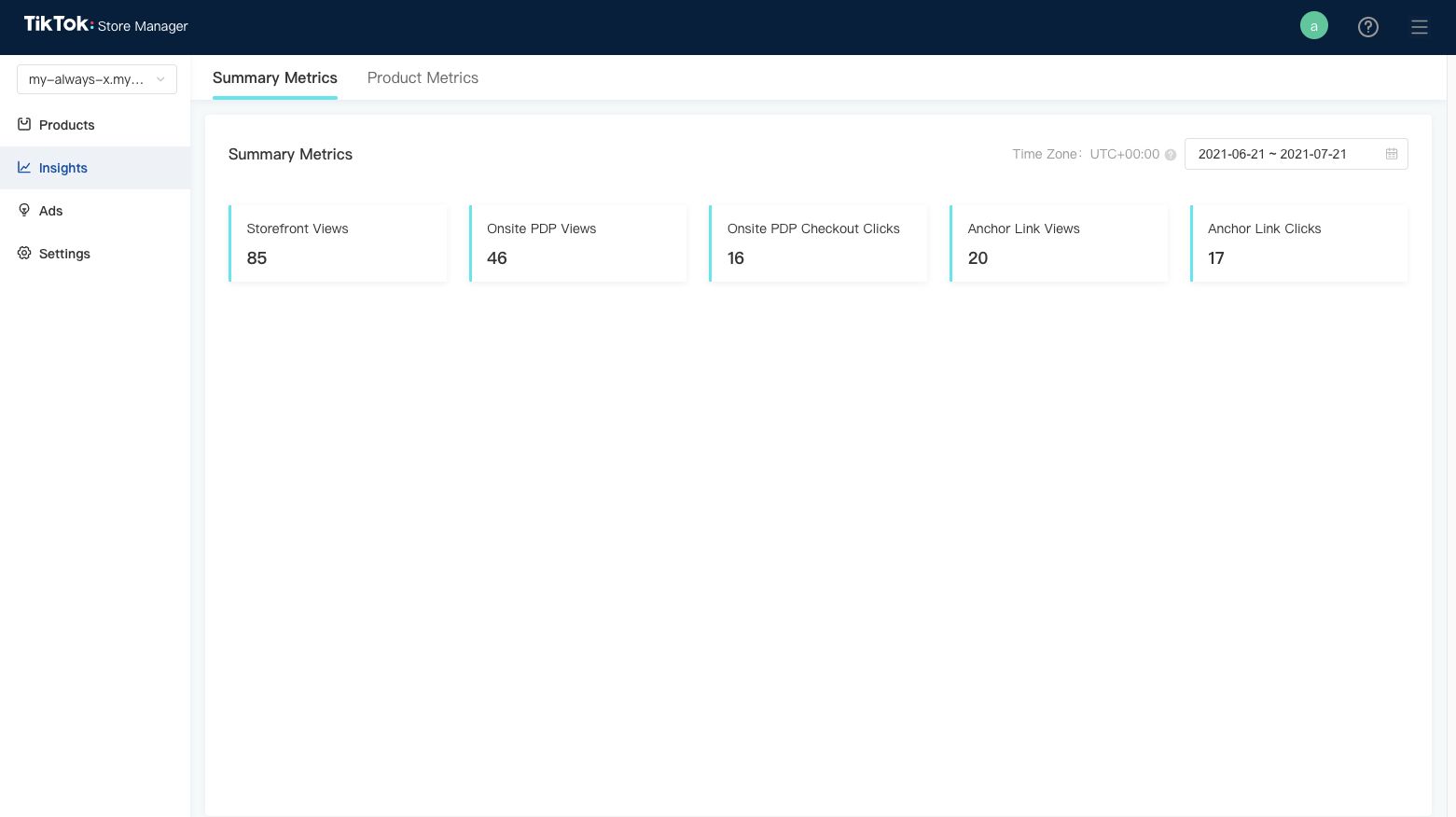
제품 수준 성과 보기:
스토어 관리자의 인사이트 탭을 클릭합니다.
페이지 상단 중앙의 제품 메트릭스 를 클릭합니다. 필터 크기를 기반으로 상위 100개의 SPU가 이 페이지에 표시됩니다. 원하는 측정 항목(PDP 조회수, PDP 결제 클릭수, 앵커 링크 조회수 또는 앵커 링크 클릭수)별로 정렬하고 페이지 상단에서 날짜 범위를 조정할 수 있습니다. 상위 100개 항목만 표시할 수 있습니다. 현재는 특정 품목을 검색할 수 없습니다.
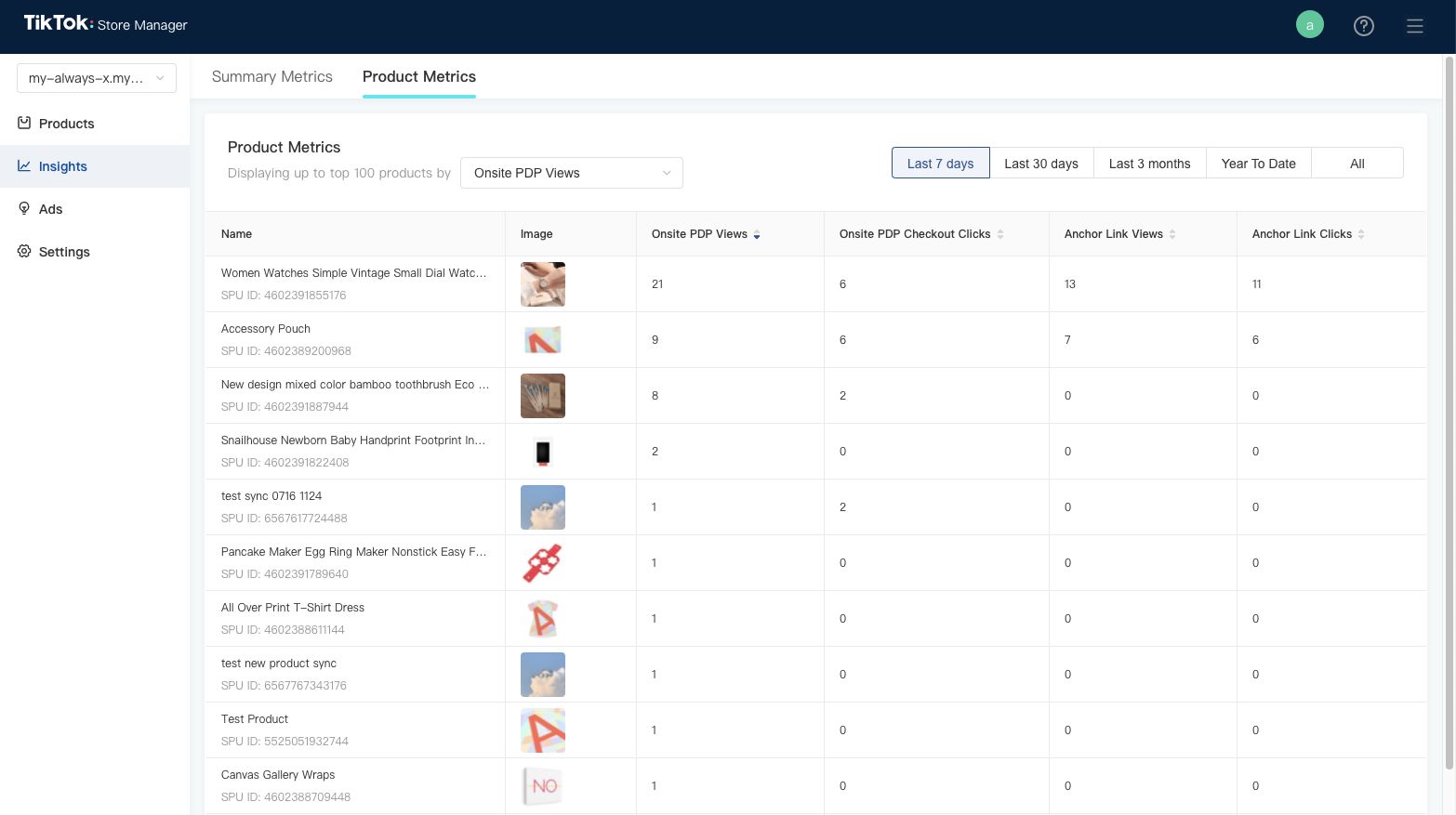
광고 탭
적절한 비즈니스 센터 및 사용자 권한이 있는 사업자는 스토어 관리자의 광고 탭에서 해당 TikTok 광고 계정을 보고 이동할 수 있습니다.
광고 캠페인 생성
스토어 관리자의 광고 탭을 클릭합니다.
원하는 광고 계정을 찾아 다음을 클릭합니다. 캠페인 생성. 메시지에 따라 캠페인을 생성합니다. 광고 계정 추가
스토어 관리자에서 광고탭을 클릭합니다.
클릭 광고 계정 추가 를 클릭하고 메시지에 따라 기존 광고 계정을 연결하거나 새 광고 계정을 생성합니다.
FAQ
스토어 관리자를 사용하려면 사업자에게 광고 계정이 있어야 하나요?
아니요. 스토어 관리자를 통해 사업자는 TikTok Storefront를 관리할 수 있습니다. 이 솔루션은 광고와 독립적으로 사용할 수 있습니다.
사업자가 직접 TikTok for Business를 통해 온보딩할 수 있나요?
아니요, 아직 불가능합니다.
내 제품이 TikTok Storefront에 모두 표시되지 않도록 하려면 어떻게 해야 하나요?
파트너 플랫폼 또는 스토어 관리자 내에서 사업자는 TikTok 계정, TikTok for Business 계정 또는 비즈니스 센터의 연결을 해제할 수 있습니다.
어디에서 내 스토어 관리자에 액세스할 수 있나요?
스토어 관리자에 액세스하는 방법에는 여러 가지가 있습니다.
TikTok for Business 메인 페이지에서. 스토어 관리자를 클릭하여 TikTok for Business 계정과 연결된 모든 스토어 목록에 액세스합니다.
TikTok 비즈니스 센터에서 스토어 관리자에 액세스할 수도 있습니다. 오른쪽 상단 모서리에 있는 아이콘을 클릭하고 스토어 관리자를 선택하여 TikTok for Business 계정과 연결된 모든 스토어 목록에 액세스합니다.
TikTok 비즈니스 센터의 스토어 탭에서 단일 스토어를 열 수 있습니다. 원하는 스토어를 선택하고 오른쪽 상단 모서리에서 스토어 아이콘을 클릭하여 스토어 관리자를 엽니다.
커머스 플랫폼에서 바로 스토어 관리자로 연결되는 딥링크가 있습니다.
TikTok Storefront를 위해 스토어 관리자를 사용하여 제품을 추가/제거하려면 어떻게 하나요?
스토어 관리자에서 제품 탭을 클릭하고 원하는 제품으로 이동합니다. 원하는 품목을 찾으면 TikTok Shopping 상태를 켬으로 전환합니다. 여러 품목의 확인란을 선택하고 페이지 상단의 Storefront에 있음을 클릭하여 품목을 한꺼번에 추가할 수 있습니다. 제품을 제거하려면 SKU로 이동하여 Storefront 상태를 끔으로 전환합니다.
스토어 관리자의 어디에서 TikTok Storefront의 성과 메트릭스에 액세스할 수 있나요?
스토어 관리자의 인사이트 탭에서 Storefront와 제품 링크의 성과에 대한 인사이트를 얻을 수 있습니다. 현재 페이지 뷰, 장바구니에 담기 또는 구매 등의 전환 이벤트에 대한 오프사이트 데이터 추적은 지원하지 않습니다.
